Ada banyak suara berbeda yang datang melalui pengeras suara komputer Anda pada berbagai tingkat volume. Windows sendiri pandai membuang efek suara dengan hal-hal seperti mencolokkan perangkat USB atau popup kesalahan muncul di layar. Ada banyak cara lain untuk mengeluarkan suara dari PC atau laptop speaker Anda seperti game, video dan klip audio di halaman web, pesan atau chatting di Skype atau hanya mendengarkan buku audio dan musik.
Sebagian besar pengguna ingin mendengar audio dari komputer mereka pada volume tertentu tergantung pada waktu hari itu. Misalnya, Anda mungkin ingin menonton klip video atau mendengarkan musik pada tingkat volume yang cukup tinggi di siang hari atau malam hari, tetapi pada malam hari volume itu harus dikurangi agar tidak membangunkan anggota keluarga. Mudah untuk menambah atau mengurangi level volume sendiri di Windows, tetapi juga mudah untuk melupakan dan mengeluarkan suara saat Anda tidak mengharapkannya.

Solusi sederhana menggunakan program untuk secara otomatis mengubah volume sistem ke tingkat yang Anda inginkan ketika Anda inginkan seperti setiap hari pada waktu tertentu. Jika Anda tidak ingin suara selama jam kerja, ingin lebih keras di malam hari atau ingin lebih tenang di jam-jam akhir, itu mudah dilakukan. Berikut adalah empat alat gratis yang dapat membantu. 1. Volume²
Volume² adalah alat kontrol volume Windows gratis dan berfitur lengkap dengan banyak opsi. Ini termasuk mengatur tampilan di layar, mengatur ikon baki volume khusus, menggunakan gerakan dan gerakan mouse, pintasan keyboard yang tak terhitung, kontrol volume tepi layar, dan tentu saja menjadwalkan volume sistem. Kecerahan layar adalah fungsi lain yang juga bisa dikontrol.
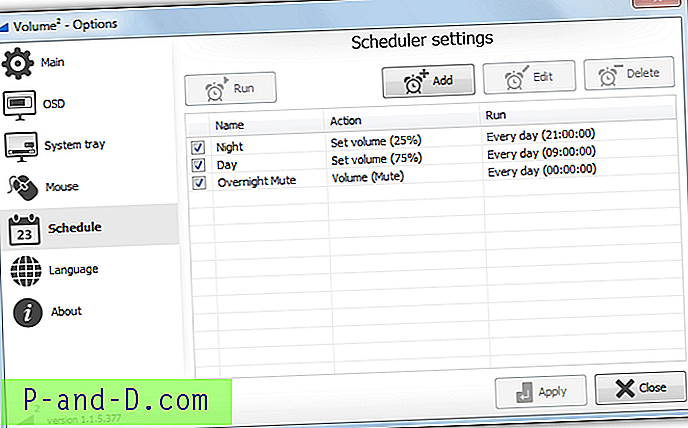
Fungsi penjadwalan di Volume² cukup maju. Ini juga menawarkan opsi tambahan untuk menjadwalkan keseimbangan, kecerahan, menjalankan program atau menampilkan pesan. Tetapi untuk volume harian sederhana naik, turun atau bisu itu cukup mudah. Di jendela Jadwal, klik Tambah dan beri nama, pilih Tindakan Atur volume atau Bisukan, gunakan bilah geser untuk memilih volume target (atau centang kotak Bisu), ubah drop-down Jalankan ke Setiap hari dan tetapkan waktu pemicu., lalu klik Terapkan .
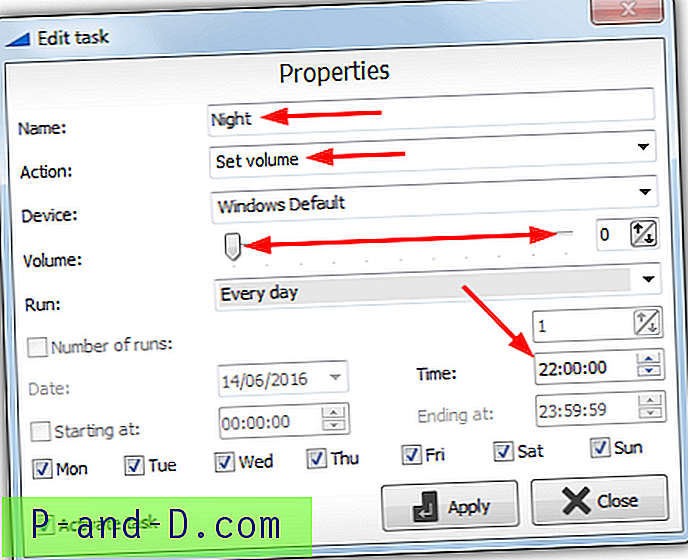
Saat duduk di baki Volume² menggunakan kurang dari satu Megabyte RAM. Ini adalah berita bagus untuk sistem memori rendah dan yang tidak suka perangkat lunak tidak efisien memori. Ada juga versi portabel sehingga Anda dapat mencobanya tanpa menginstal.
Unduh Volume²
2. Volume Concierge
Ini mungkin alat paling sederhana untuk diatur dan sistem aturan mudah untuk dikonfigurasi. Ketahuilah bahwa CleanMyPC adware ditawarkan saat instalasi yang harus diasingkan. Volume Concierge memerlukan aktivasi satu kali gratis dengan alamat email yang valid untuk menambahkan aturan, tetapi kami menemukan bahwa itu dapat dilewati. Unduh perbaikan registri dan klik dua kali untuk mengimpor ke dalam registri Anda untuk melewati persyaratan aktivasi.
Setelah menginstal, klik Tambahkan Aturan Volume Baru, klik tombol OFF untuk mengaktifkan aturan dan pilih dari drop down apakah Anda ingin aturan dijalankan Setiap Hari, Hari Kerja atau Akhir Pekan. Kemudian atur waktu untuk aturan dan terapkan level volume yang diinginkan. Klik tombol Tambahkan Aturan Volume Baru untuk menambahkan aturan tambahan.
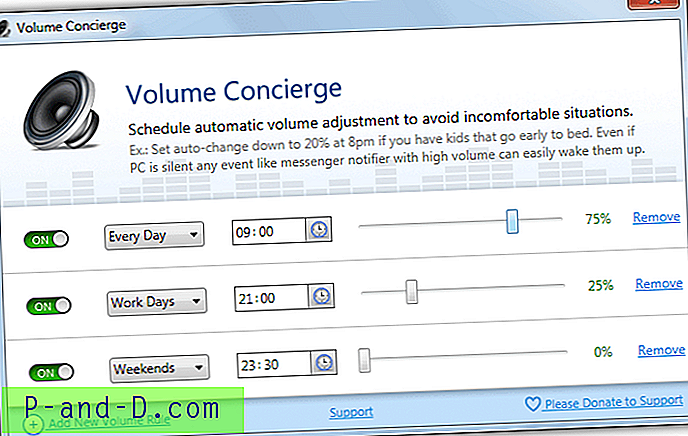
Tweet Tweet ini akan muncul setelah Anda menyiapkan aturan pertama. Itu bisa dimatikan meskipun Anda tidak akan melihatnya jika Anda menggunakan perbaikan registri. Pada penutupan program akan meminimalkan ke baki sistem, mengklik kanan pada ikon baki itu sendiri dapat mengaktifkan atau menonaktifkan Volume Concierge secara otomatis berjalan pada startup Windows. Kami menemukan penggunaan memori sangat tidak menentu berkisar antara 20MB dan 80MB saat duduk di latar belakang.
Unduh Volume Concierge
3. Speaker Locker
Speaker Locker tidak hanya mengatur volume pada waktu tertentu tetapi juga merupakan mekanisme penguncian untuk level volume. Ini juga menjelaskan opsi perlindungan kata sandi yang disertakan yang mengunci antarmuka pengguna dan mencegah modifikasi pada pengaturan volume. Program saat ini adalah shareware seharga $ 2 tetapi kami menemukan versi sebelumnya yang merupakan freeware dan cukup identik.
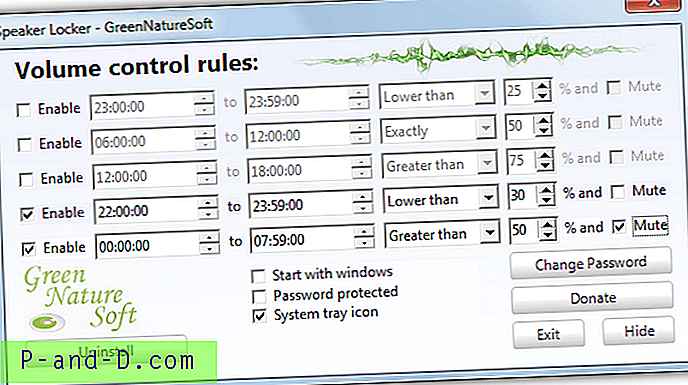
Anda dapat menetapkan hingga lima aturan, tandai kotak Aktifkan kemudian atur waktu mulai dan berakhir agar kunci menjadi aktif. Untuk penguncian, Anda dapat memilih persentase volume dan apakah volume akan dikunci di atas atau di bawah level itu atau dikunci ke level volume tertentu. Kotak centang Bungkam akan mengunci dan membisukan suara saat aturan aktif. Kata sandi dapat dinonaktifkan atau diubah dari standar 12345. Sekitar 5MB RAM digunakan saat Speaker Locker berada di latar belakang.
Versi gratisnya memang memiliki beberapa hal yang harus Anda waspadai. Pertama itu menghasilkan positif palsu dengan pemindai virus online dan perangkat lunak antivirus yang mungkin membuat takut beberapa pengguna. Kedua meminta pembaruan ke versi terbaru saat peluncuran. Jika Anda memperbarui, itu akan menginstal versi shareware sehingga Speaker Locker gns_maintain.exe perlu diblokir di firewall Anda. Atau hanya menolak pembaruan secara manual setiap kali program dijalankan.
Unduh Speaker Locker
4. NirCMD Melalui Tugas Terjadwal
Menggunakan tugas yang dijadwalkan volume sistem dapat dinaikkan dan diturunkan secara otomatis. Keuntungan besar adalah Anda dapat melakukannya pada waktu tertentu tanpa harus terus-menerus menjalankan perangkat lunak di latar belakang. Dengan tugas, Anda dapat mengatur volume untuk berubah pada hari dan waktu tertentu atau menggunakan pemicu lain seperti masuk Windows.
Kami menggunakan alat pisau tentara swiss Nirsoft NirCMD karena alat ini dapat melakukan lusinan perintah dan tugas sederhana dengan mudah. Ini termasuk mengubah, mengatur, dan mematikan volume. Berikut ini cara mengatur tugas terjadwal sederhana untuk menaikkan, menurunkan, atau membisukan suara sistem dengan NirCMD. Ini bekerja pada semua sistem termasuk Windows 10.
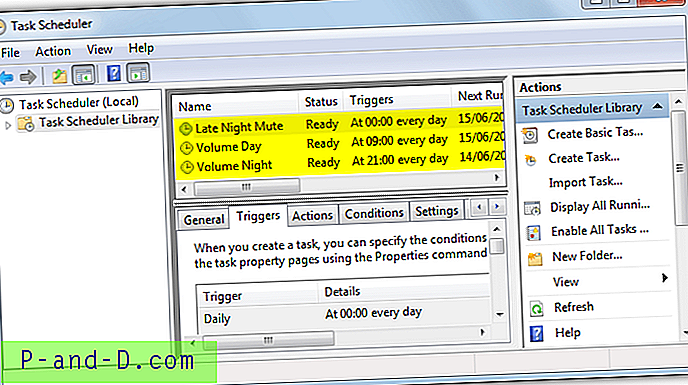
1. Unduh NirCMD 32-bit atau 64-bit tergantung pada sistem Anda. Ekstrak zip, klik kanan pada nircmd.exe dan jalankan sebagai administrator. Tekan tombol " Salin ke direktori Windows ", ini tidak penting tetapi menambahkan nircmd.exe ke jalur Windows untuk penggunaan yang lebih mudah di langkah # 5.
2. Buka Penjadwal Tugas dengan mengetikkan taskchd.msc di Start Menu atau buka Control Panel> Administrative tools. Pada menu Tindakan pilih " Buat Tugas Dasar ".
3. Beri nama pada tugas seperti "Volume Mute" atau "Volume Nighttime" dan klik Next. Pilih peristiwa pemicu agar suara diubah, setiap hari atau saat Anda masuk adalah yang paling berguna, klik Berikutnya.
4. Ubah angka dalam kotak ke waktu yang diinginkan dalam format 24 jam jika Anda memilih Harian. Klik Berikutnya, di jendela Tindakan biarkan "Mulai program" diaktifkan dan klik Berikutnya lagi.
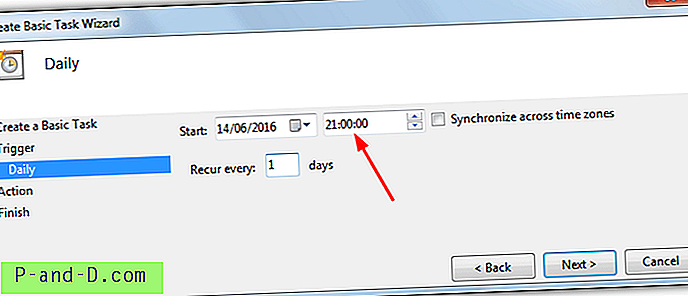
5. Di jendela ini masukkan perintah untuk mengubah volume, dalam kotak program / skrip cukup masukkan nircmd . Apa yang Anda masukkan ke dalam kotak Tambahkan argumen tergantung pada apa yang ingin Anda lakukan dengan volume, inilah beberapa perintah NirCMD dasar.
Mute - Mutesysvolume 1
Suarakan - Muteysvolume 0
Mute / Unmute Toggle - Mutesysvolume 2
Set Volume - Setsysvolume {0-65535} (65535 adalah 100%, 32768 adalah 50%, 13107 adalah 20% dll)
Ubah Volume - Changesysvolume {65535 ke -65535} (-6554 turun 10%, 13107 naik 20%)
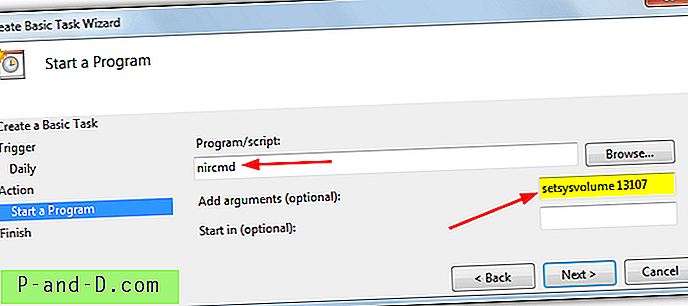
6. Masukkan argumen dan nilai yang diinginkan ke dalam kotak, klik Next dan Finish. Klik pada Perpustakaan Penjadwal Tugas untuk melihat tugas baru Anda dalam daftar, klik kanan padanya dan pilih Jalankan untuk mencobanya dan pastikan volume melakukan apa yang Anda inginkan.





